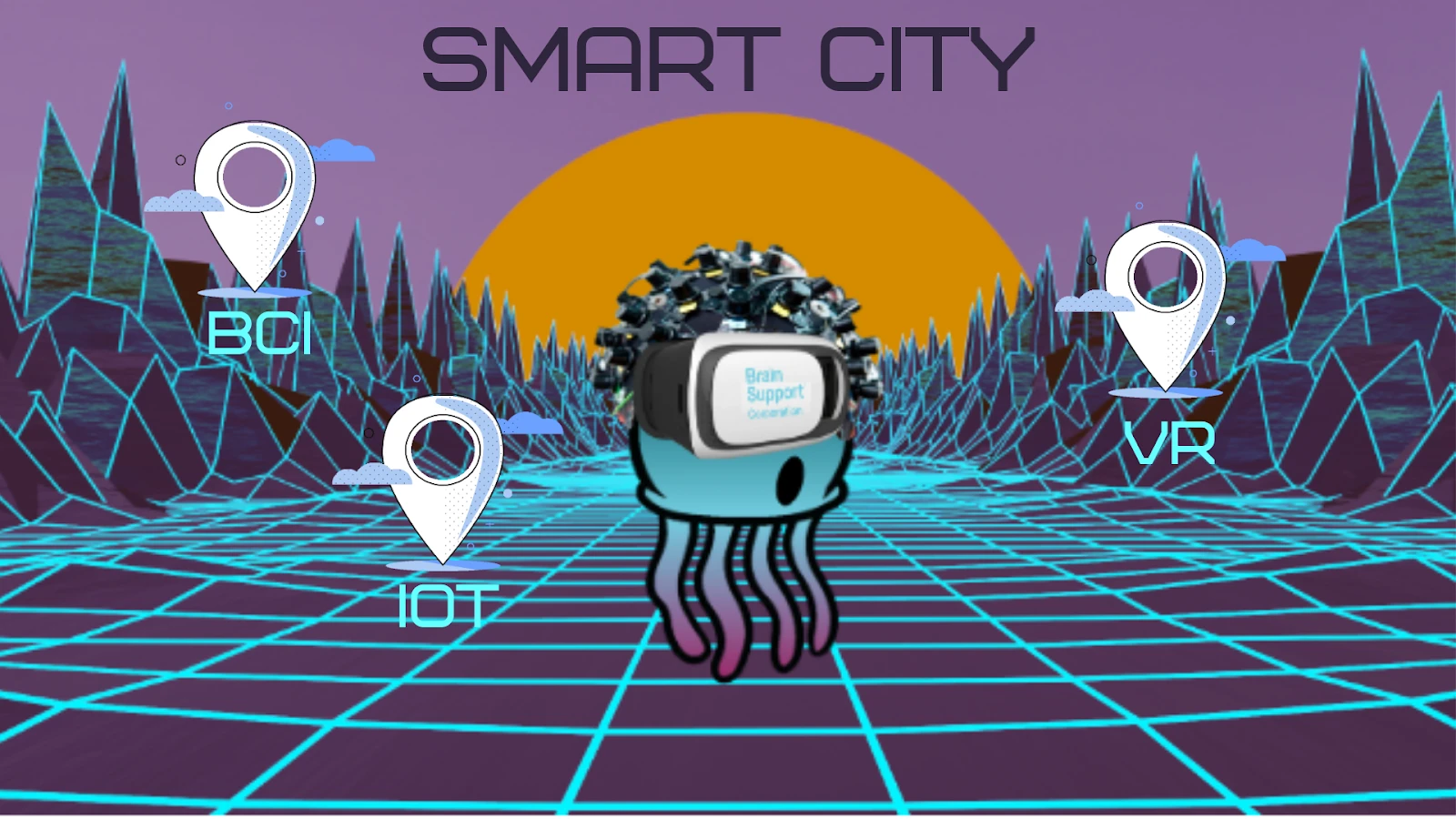¿Cómo recuperar tarjeta SD dañada paso a paso?
¿Cómo recuperar tarjeta SD dañada paso a paso? Si tienes alguna inquietud recuerda contactarnos a través de nuestras redes sociales, o regístrate y déjanos un comentario en esta página. También puedes participar en el WhatsApp. Si usas Telegram ingresa al siguiente enlace.
En esta entrada queremos aportar algunas soluciones prácticas paso a paso, para que puedas recuperar datos tarjeta SD dañada con relativa facilidad, y sin tener que recurrir a terceros, que suele ser costoso. ¿Te interesa aprender cómo recuperar tarjeta DS dañada?, estamos seguros que si, donde además podrás comprobar que ningún periférico es perfecto, pero por lo general siempre se pueden recuperar los archivos alojados en dicho dispositivo. Y como última instancia, está la opción radical de formatearla y continuar su uso desde cero, arriesgada pero efectiva. Indistintamente del caso, te invitamos a un vistazo a este post.
Índice
- Recuperar tarjeta SD dañada, paso a paso
- ¿Cómo sé que mi tarjeta SD está dañada? Síntomas
- Proceso para reparar tarjeta SD dañada
- Guía para recuperar tarjeta SD dañada y archivos
- Formatear la tarjeta SD
- ¿Cómo evitar esta situación en el futuro?
Recuperar tarjeta SD dañada, paso a paso
Cuando se estropea la tarjeta SD puede ser una experiencia terrible, ya que no es por el daño en sí mismo, sino que imposibilita el acceso a la información guardada en su interior. Por fortuna los tiempos han cambiado, y actualmente en la web es posible hallar tutoriales y pautas que ayudan a los usuario a recuperar tarjeta SD dañada.
Y mejor aún, la posibilidad de poder recuperar datos tarjeta DS dañada gratis. Por tanto, no hay que entrar en pánico, porque las soluciones están a la orden del día, y aquí encontrarás las mejores.
Uno de los componentes más delicados y vulnerables de los equipos informáticos, son sin duda las tarjetas SD, por ello hay que tener prudencia en la manipulación de este dispositivo, y extraerlo de forma segura. Ahora, el procedimiento para recuperar datos o repararla es sensiblemente distinto, por lo que es mejor prevenir, que lamentarse.
Y eso es precisamente nuestra propuesta para hoy, aportar las herramientas necesarias para que cualquier persona que le gustan los retos aprenda a recuperar tarjeta SD dañada. Donde además, se darán algunos trucos infalibles a través una oportuna tecla en consola de Windows 10 que permite detectar errores en la unidad, intentar su reparación y recuperación de sus archivos.
Y luego, si esta maniobra no funciona, siempre se puede optar por otras potenciales soluciones, pudiendo incluso, formatear la unidad para volver a usarla. Dicho esto, pasemos a la materia con las soluciones.
¿Cómo sé que mi tarjeta SD está dañada? Síntomas
Para saber si una tarjeta está estropeada, no necesariamente mostrará un error, la SD puede presentar algunas señales inequívocas para dejar saber que algo no está bien en su interior. Por ello, además de recuperar tarjeta SD dañada, es revisar estas alertas, dentro de los cuales se pueden detectar los siguientes:

- No permite su formateo, o bien muestra el mensaje de tarjeta SD dañada, ¿Deseas formatear?. Lo aterrador de dicho mensaje, es que no permitirá recuperar el contenido que se desea.
- también puede reportar el mensaje de no se puede acceder a la tarjeta SD. Ello es indicativo que los archivo y/o carpetas hallan sido corrompidos, y por tanto, Windows bloquea el acceso a estos.
- No reflejan todos los vídeos o fotografías; se leen de modo incorrecto o en fragmentos. Con este tipo de signos hay que ser cuidadosos puesto que puede ser un error silencioso.
- Mostrar errores que no permiten al usuario escribir o leer la tarjeta SD. Y obviamente no recuperar tarjeta SD dañada.
- No permite copiar, agregar o eliminar archivos en la tarjeta SD. este tipo de dolencias, también hay que prestar especial cuidado, ya que puede deberse a la activación del seguro en la propia tarjeta, lo que impide modificar los archivos guardados en ella.
- Que no se refleje la tarjeta SD, aunque se conecte y actualice el controlador de nuestro equipo.
- Mostrar el mensaje sobre tarjeta SD sin formato (o sin formatear) ¿Quieres formatearla?
- Si se conecta la tarjeta al lector y no es legible, o el smartphone o Pc no la reconocen. Se podrá recibir los mensajes: error de tarjeta de memoria o tarjeta de memoria dañada.
- Si el sistema operativo arroja errores de lectura de la tarjeta SD no está disponible; archivo o directorio dañado y no se puede leer, o error al leer/escribir en la tarjeta.
- Si no permite hacer nada, pero si ver su contenido, acompañado del mensaje protegido contra escritura.
Pueden darse algunos otros síntomas, y es que resulta difícil compilarlos todos, pues cada dispositivo es único. No obstante, hay una buena noticia, y es que no todos estos signos significan que la tarjeta esté inservible, por tanto, es posible recuperar tarjeta SD dañada. No todo está perdido, y bien vale la pena intentar repararla sin formatearla, pues actualmente se dispone de muchas opciones como veremos a continuación.
Proceso para reparar tarjeta SD dañada
Una vez explicados algunos aspectos importantes que contribuyen a determinar si una tarjeta está efectivamente estropeada, pasaremos a lo que nos trajo a este post. Para lo cual plantearemos algunas de las soluciones más efectivas experimentadas para recuperar tarjeta SD dañada, según el problema de que se trate.
Cambiar pestaña
Si la tarjeta es una SD normal, se observará una especie de rótulo o seguro en el canto de la misma. Dicha pestaña se ideó para intervenirla y dejarla como de sólo lectura, es decir, permite visualizar su contenido, pero no se puede cambiar nada. De presentarse problemas para acceder a ella o para que el ordenador la admita, lo que sigue es extraer el dispositivo, modificar esta etiqueta y volver a intentar con el lector. Esta simpleza suela funcionar para resolver muchos problemas.
Mostrar archivos ocultos
Si se observa que faltan archivos, puede obedecer a que la tarjeta SD los mantenga ocultos, esto se puede solventar para se muestren los contenidos ocultos en carpetas de Windows, con los pasos siguientes:
- Abrir el explorador Windows e ir a la tarjeta SD.
- De tener Windows 10, sólo bastará acudir a la pestaña vista y seleccionar elementos ocultos. Esta pequeña acción permitirá ver los archivos ocultos.
- Con otras versiones de Windows, se deberá pulsar sobre ALT e ingresar a las opciones de carpeta. Seguido de activar mostrar elementos ocultos.
Comprobar errores con CHKDSK
Para intentar resolver algunos de los errores más comunes que puede presentar la tarjeta SD; es de mucha utilidad la herramienta CHKDSK, disponible en la grandiosa ventana de comandos de Windows, siguiendo algunos sencillos y breves pasos:
- Abrir la ventana de inicio y colocar cmd a fin de abrir la aplicación con el símbolo del sistema.
- Luego iniciar sesión como administrador, pinchando con el derecho en dicho símbolo de sistema.
- Lo siguiente es colocar chkdsk + la letra asignada a la tarjeta SD + /f . Ej: chkdsk E: f/ para después oprimir en intro/enter.
Asignar una nueva letra a la tarjeta SD
Para recupera tarjeta SD dañada, una solución efectiva en mucho casos, y que puede ser de mucha utilidad cuando el ordenador no detecta la tarjeta, o no la muestre en este equipo. Para ello, primeramente se deberá verificar que no obedezca a una falla del lector de tarjetas, para lo cual se observará si es detectada por el administrador de discos de Windows. Pues, no hay que olvidar que se trata de una unidad de almacenaje, por lo que se reflejará en dicha herramienta:
- Ir al menú inicial y ubicar el administrador de discos.
- Luego abrir en crear y formatear particiones del disco duro. En este instante, debería reflejarse la tarjeta SD, de ser así, es estupendo, porque se podrá recuperar tarjeta DS dañada presumiblemente.
- Luego pinchar con el derecho en esta, y luego hacer lo mismo en cambiar seguido de la asignación de la letra de preferencia de la unidad.
- De no mostrarse la tarjeta SD, proceder a la posible solución del siguiente punto.
- Al culminar, sólo se debe cerrar todo y reiniciar el equipo.
Reinstalar el driver del lector de tarjetas SD
Posiblemente el error arrojado no se refiera a tarjeta SD, y se desconozca su estado o si se debe reparar, o recuperar tarjeta SD dañada. En todo caso, pudiera deberse al lector de tarjetas. Para ello, conviene probar dicha tarjeta en otro equipo, con el fin de descartar al culpable, para lo cual se deberán seguir las siguientes pautas:
- Como siempre, abrir el administrador de equipo e ir al menú inicio.
- Luego abrir el desplegable de dispositivos de tecnología de memoria o en controladores de Bus Serie Universal.
- Lo siguiente es pinchar con el derecho sobre el lector de tarjetas y pulsar en actualizar controlador.
- De no funciona de este remedio, pinchar en desinstalar el dispositivo, para después reiniciar el equipo a fin que Windows instale automáticamente los drivers al iniciar sesión.
- Por último, extraer y volver a intentar con la tarjeta SD y comprobar si se detecta y admite.
Ejecutar el solucionador de problemas
Seguramente el propio Windows tiene la solución y contribuye para recuperar tarjeta SD dañada. Se tiene la gran ventaja que ofrece su proceso automatizado, por tanto, no hay de que preocuparse, ya que no hay mucho que hacer. Veamos como proceder para usar esta posible solución:
- Ir al menú inicio y pinchar con el izquierdo en el engranaje de configuración.
- Ya en el interior, ir al menú actualización y seguridad, para luego seleccionar solucionar problemas.
- Al mostrarse la pantalla, proceder a desplegar la opción de ejecutar automáticamente los solucionadores de problemas.
- Por último, ir a solucionadores de problemas adicionales, y ejecutar alguno manualmente.
Comprobación de errores
- Continuando con las potenciales soluciones e ir probando cómo reparar y recuperar tarjeta SD dañada, se deben verificar posibles errores, hay que tener paciencia, aunque es solución es sencilla y automatizada, requiere acudir al equipo y seguir los siguientes pasoso:
- Pinchar con el derecho en la tarjeta SD y luego optar por propiedades.
- Luego ir a la pestaña herramientas, para después seleccionar en comprobar.
- Enseguida iniciará el escaneo de la tarjeta SD para detectar las posibles fallas. De encontrase errores, estos se arreglarán según instrucciones que provee la herramienta.
Recuperar tarjeta SD dañada con Diskpart
En este punto, ya no se disponen de soluciones específicas, por tanto, hay que recurrir a herramientas más potentes. Parte de esta artillería es diskpart, la cual está disponible en la ventana de comandos. Esta aplica particularmente para solventar el molesto error de sólo lectura, una solución que se encamina a recuperar tarjeta SD dañada, es decir, a arreglarla a través de los siguientes pasos:
- El primer paso, es insertar la tarjeta SD.
- Luego abrir el menú inicio y buscar la opción cmd.
- Luego escribir diskpart y pulsar en intro/enter.
- Después colocar list volume y ver las unidades que reconoce Windows, y oprimir en intro.
- Acto seguido seleccionar la tarjeta SD, prestando atención al número que lleva, luego escribir select volume 1, siempre que el 1 sea el de la tarjeta SD, y pulsar enter, por lo general es 2 ó 3.
- Luego con el volumen seleccionado, colocar attributes disk clear read only, para oprimir intro.
- Por último, sólo resta reiniciar el equipo para guardar y aplicar los cambios.
Guía para recuperar tarjeta SD dañada y archivos
A continuación dejamos algunas opciones que permiten al usuario en este caso, recuperar sus archivos de una tarjeta diagnosticada como dañada. Mientras que las indicaciones anteriores se relacionan en reparar o detectar eventuales daños, ahora es tiempo aquellos archivos importante o recuperar tarjeta SD dañada:
- Descargar e instalar DiskInternals Uneraser con el fin de recuperar tarjeta SD dañada sin formatear.
- Luego el asistente de recuperación se abrirá en modo automático debiendo pulsar en siguiente.
- Después se observarán todos los dispositivos de almacenamiento alojados en la computadora (sea un disco duro, USB, tarjeta SD, u otro). Luego elegir la tarjeta de memoria y oprimir en siguiente y es optar por el asistente de recuperación, seleccionando el dispositivo.
- Luego, elegir el tipo de archivo a restaurar, aunque este elemento se puede saltar es opcional. Esta herramienta permite recuperar de DiskInternals Uneraser.
- Luego proceder a escanear el disco, para ello DiskInternals Uneraser ofrece 2 opciones de escaneo, de manera rápida y completa. El nombre de la primera opción restaura sólo archivos eliminados recientemente. Mientras que el escaneo profundo permite hallar datos mucho más viejos. Este proceso se toma cierto tiempo, pero marcará con una X roja todos los archivos ubicados.
- Luego con la vista previa y restauración se procede a seleccionar el material requerido, pinchando con el derecho en vista previa en una nueva ventana o pulsar en Ctrl + P. El proceso de recuperación es automático.
- Sólo queda proceder a guardar los archivos recuperados, así como adquirir una licencia y colocar la clave de la licencia; y listo, como se puede observar ahora recuperar tarjeta SD dañada sin necesidad de su formateo, y relativamente rápido y sencillo.

Antes de tomar decisiones drásticas, el usuario tiene la posibilidad de reparar o recuperar tarjeta SD dañada sin, para ello actualmente existe un software especialmente diseñado para este fin. Ya se observó en las pautas anteriores, se trata de DiskInternals Uneraser, cuya herramienta posee un asistente anexo y simple que ayuda a recuperar fotos, vídeos, música y demás registros, inclusive, lo puede hacer un novato en recuperación de datos. Ideal para:
- Reparar tarjetas SD dañadas sin formatear.
- Su software funciona con todas las versiones de Windows.
- Ofrece una versión gratuita.
Igualmente, su herramienta garantiza una recuperación de archivos de manera correcta, sencilla y rápida. Y sólo si de resuleve adquirir la licencia para guardar la información recuperada dela tarjeta dañada. Y lo mejor, es que recupera tarjeta DS dañada sin llegar a su formateo con DiskInternals Uneraser sin salir del hogar.
Otra estupenda característica es que permite acceder a una visual de todo tipo de archivos y documentos encontrados previo a su restauración. Y una vez se recuperen los dato, se podrá adicionalmente reparar el sistema de archivos dañado a través de la línea de comando.
Formatear la tarjeta SD
Si una vez se intente recuperar tarjeta SD dañada probando con las diversas opciones mostradas anteriormente, y si ninguno produjo los resultados esperados, o que persistan mostrándose los mensaje de error, sólo resta acudir a una medida extrema, se trata de formatear la tarjeta.
Para este fin, sólo hay que colocar dicha tarjeta en el equipo, y cuando Windows la detecte en el explorador de archivos, oprimir con el derecho sobre esta para activar el menú emergente donde se deberá pulsar en la opción formatear.
Debiendo recalcar, que como solución es radical y definitiva, por lo tanto aplica sólo cuando se han intentado todas las posibles soluciones y continué el problema. Y bien es sabido, lo molesto que es perder toda la información en el interior de la tarjeta SD, no obstante, es el único modo de no perderla. Y si luego de formatear, en un futuro cercano, lo ideal es comprar una nueva. El proceso de formateo requiere de algunos pasos a seguir:
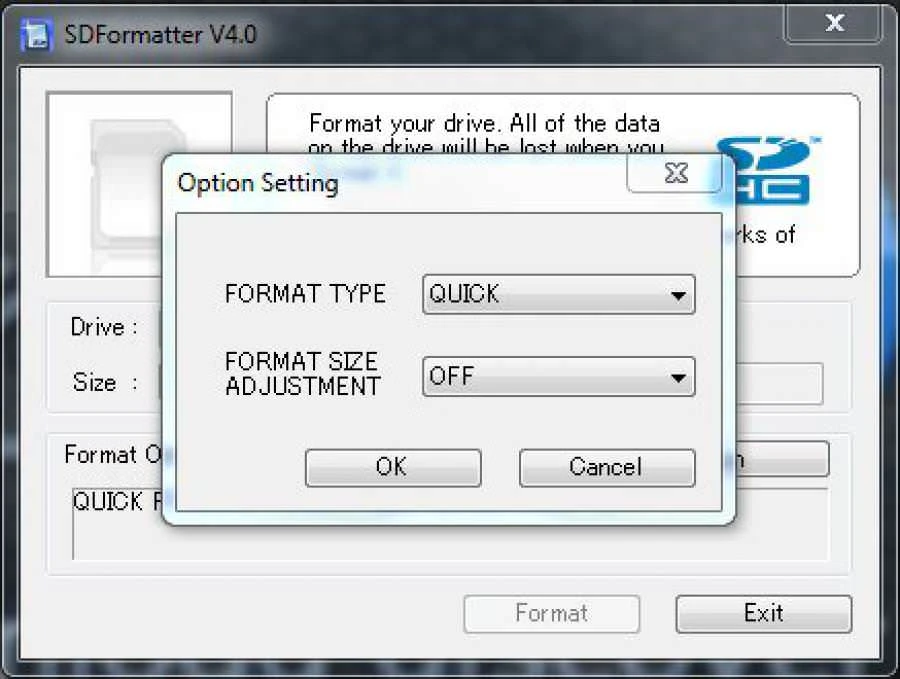
- Abrir la ventana de formato y elegir el sistema de archivos que se desea usar, recordando al respecto, que aunque por defecto sugiera FAT32, se puede usar otros, como NTFS si si tienen archivos pesados. Luego de ello, si se desea, se puede optar por formato rápido.
- De presentarse algún error en este proceso, conviene entonces desactivar la opción para efectuar un formato exhaustivo.
- Luego abrir el explorador de Windows y acudir a este equipo.
- Lo siguiente, es pinchar con el derecho sobre la tarjeta SD y seleccionar formatear.
- Luego seleccionar el sistema de archivos que se quiere y pinchar en iniciar.
- Listo, ya se habrá formateado la tarjeta SD.
¿Cómo evitar esta situación en el futuro?
Con el objetivo de extender la vida útil de la tarjeta SD, consideramos pertinente dar a conocer unas sencillas sugerencias. Aunque cuando se va a dañar muy poco se puede hacer. No obstante antes de buscar los medios para recuperar tarjeta SD dañada, es mejor buscar consejos para saber cómo alargar su vida y no tener que hacer frente a este molesto hecho en un futuro. Dicho esto, veamos de qué se tratan:
- Comprar tarjetas de marcas reconocidas, por lo general esto aporta mayor garantía para los datos alojados en ella.
- Practicar su extracción segura, en este caso, jamás se debe retirar la tarjeta de memoria de el equipo de manera segura; ello en el caso de eliminar, guardar, ver, copiar, entre otras.
- Cargarla batería, de detectar que el equipo cuenta con poca batería, lo ideal es tomar o ver nuevas fotos, vídeos o documentos. En todo caso, hay que estar al conteste del estado general de la batería.
- Aportar un control adicional, para ello se debe comprar si la cámara está encendida, y de estar encendida en el móvil o videocámara, no retirar la tarjeta de memoria. Igualmente, continuar tomando un vídeo o una sesión de fotos hasta finalizar, y cerciorarse de guardar el archivo.